يعد خطأ err_too_many_redirectsفي Google Chrome علامة على أن صفحة الويب التي تحاول تحميلها عالقة في حلقة إعادة توجيه. إذا تجاوز عدد عمليات إعادة التوجيه 20 ، فسيقوم Google Chrome بإيقاف العملية. يتيح لك ذلك تجربة صفحة أخرى أو التحقق من وجود أخطاء أو مشكلات في موقع الويب أو Google Chrome أو الاتصال.
هناك عدد من الأسباب المحتملة لخطأ err_too_many_redirects في Google Chrome ، من موقع ويب تم تكوينه بشكل خاطئ لإتلاف ملفات ذاكرة التخزين المؤقت. إذا لم يكن موقع الويب نفسه معطلاً ، فيمكنك تجاوز المشكلة باتباع بعض خطوات استكشاف الأخطاء وإصلاحها الشائعة.
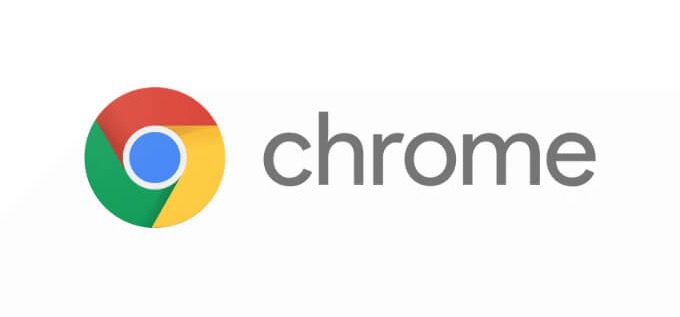
ما هو خطأ Err_too_many_redirects في Google Chrome؟
كما ذكرنا من قبل ، يحدث خطأ err_too_many_redirects عندما يتعذر على Google Chrome تحميل صفحة بسبب حلقة إعادة توجيه. يحدث هذا عندما يتم إعادة توجيه الصفحة التي تحاول زيارتها إلى مكان آخر ، ثم يتم إعادة توجيهها مرة أخرى ، ومرة أخرى ، مع تكرار العملية حتى 20 مرة قبل أن يضغط Google Chrome على الفرامل.
يقوم بذلك للمساعدة في حماية جهاز الكمبيوتر الخاص بك من الاستخدام المفرط لموارد النظام ، بالإضافة إلى منعك من التحميل الزائد عن غير قصد لخادم الويب بحركة مرور زائدة. إذا تعذر تحميل الصفحة ، فلن يحاول Google Chrome إلى أجل غير مسمى. يؤدي هذا إلى ظهور الخطأ.
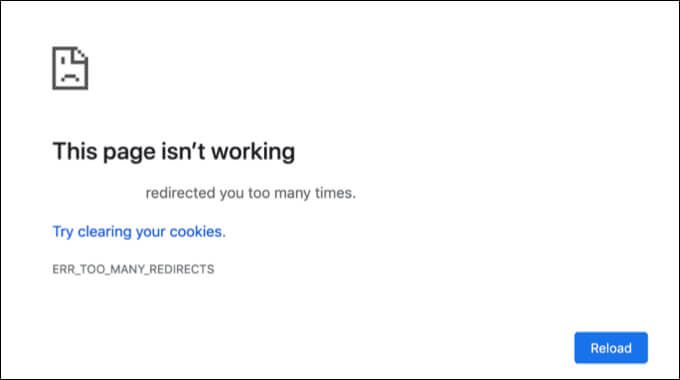
في معظم الحالات ، يمكن إصلاح هذه المشكلة عن طريق مسح بيانات ذاكرة التخزين المؤقت المحفوظة في متصفحك. إذا كانت هذه البيانات تالفة أو قديمة ، فقد يحاول Google Chrome تحميل إصدار غير صحيح من موقع ويب ، وفي هذه العملية ، قد يعيد الخادم توجيه متصفحك. إذا لم يتم إعداد هذه العملية بشكل صحيح ، يمكن أن تحدث حلقة إعادة توجيه.
مسح بيانات المستعرض الخاص بك سيسمح لمتصفح Chrome بتحديث الصفحة بشكل صحيح باستخدام ملفات ذاكرة التخزين المؤقت الجديدة. يمكن أن تتسبب إضافات Chrome ، مثل VPN أو ملحقات حظر الإعلانات ، في حدوث مشكلات في صفحات الويب وإنشاء هذا الخطأ. ومع ذلك ، فإن المشكلة ليست بالضرورة مشكلة يمكنك حلها ، خاصة إذا كان خادم الويب نفسه معطلاً.
إذا كان الأمر كذلك ، قد تحتاج إلى إعلام مسؤول موقع الويب أن الموقع لا يعمل وطلب إصلاحه. نادرًا ما يمكن ترجمة المشكلة إلى Chrome نفسه ، لذا فإن التبديل إلى متصفح آخر لتجربة الصفحة قد يحل المشكلة.
امسح بيانات متصفح Chrome
إذا كنت تواجه مشكلة في حلقة إعادة التوجيه في Chrome ، فإن أفضل طريقة لحلها هي مسح بيانات المتصفح ، ومسح أي ملفات ذاكرة تخزين مؤقت محفوظة في هذه العملية. يضمن ذلك تحميل Chrome لأحدث إصدار من جميع الملفات من خادم الويب ، بالإضافة إلى ضمان تلقي أحدث المعلومات عن مواقع الصفحات.
على سبيل المثال ، إذا حاولت تحميل صفحة تم تم نقلها وإعادة توجيهها منذ آخر زيارة لها ، فقد تكون بيانات ذاكرة التخزين المؤقت لديك قديمة ، مما يتسبب في حلقة إعادة التوجيه. يجب أن يؤدي محو بيانات متصفح Chrome إلى حل هذه المشكلة.
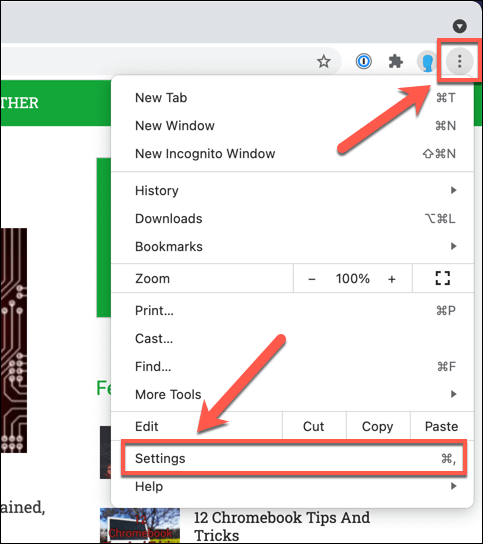
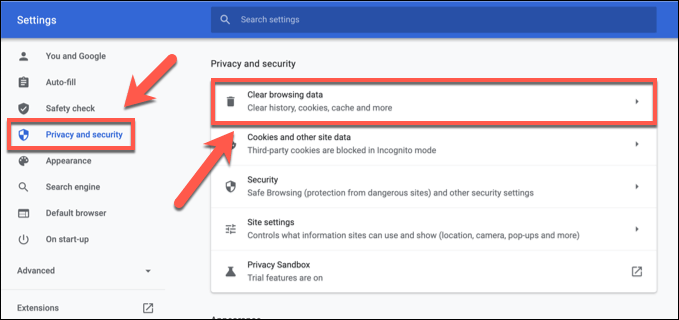
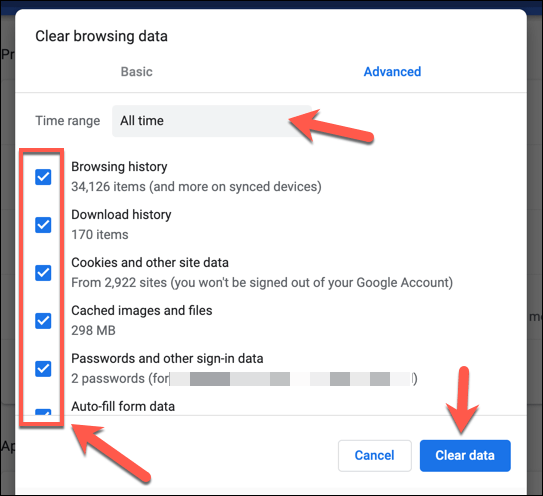
بمجرد مسح بيانات المتصفح ، قد ترغب في التفكير في خطوات أخرى لضمان تجديد أي بيانات موقع ويب تحاول تحميلها بالكامل ، مثل مسح ذاكرة التخزين المؤقت لنظام أسماء النطاقات.
تعطيل أي إضافات Chrome متضاربة
لبعض ملحقات جوجل كروم تأثير حول كيفية تحميل بعض مواقع الويب وأدائها. امتدادات حظر الإعلانات ، على سبيل المثال ، ستمنع تحميل العناصر الموجودة على صفحة الويب. إذا كانت هذه العناصر مطلوبة ، فقد يقرر خادم الويب حدوث خطأ ومحاولة تحديث الصفحة ، مما يتسبب في حلقة إعادة توجيه مثل هذه.
لحل هذه المشكلة ، يمكنك تعطيل أي ملحقات في Chrome قد يتسبب في حدوث خطأ err_too_many_redirects.

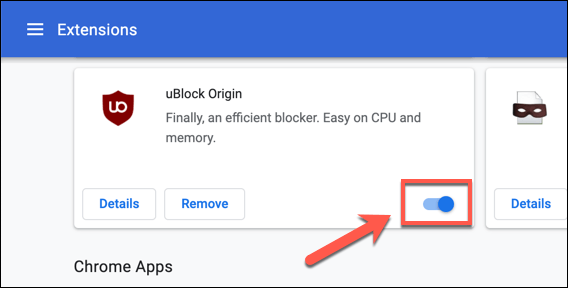
باستخدام تم تعطيل ملحق Chrome ، قم بتحديث الصفحة المقطوعة لتجربتها مرة أخرى. إذا كان لا يزال لا يعمل ، كرر الخطوات المذكورة أعلاه مع أي ملحقات أخرى مثبتة قد تسبب تعارضًا مع متصفح الويب الخاص بك.
تحقق من حالة موقع الويب واستشر مسؤول موقع الويب
للأسف ، لن يعمل كل موقع بشكل صحيح. إذا لم تتم تهيئة موقع الويب بشكل صحيح ، فإن حلقة إعادة التوجيه ستكون خارج متناول يدك.
يظهر هذا غالبًا على الخوادم التي تحاول إعادة توجيه الصفحات من HTTP إلى HTTPS لتأمين حركة مرور الويب. إذا لم يتم تكوين هذا بشكل صحيح على الخادم ، يمكن أن تحدث حلقة إعادة توجيه ، مع إعادة توجيه الصفحة باستمرار بين HTTP إلى HTTPS والعودة مرة أخرى ، أو على الأقل حتى الوصول إلى حد 20 محاولة إعادة توجيه في Chrome.
إذا كنت تتساءل عما إذا كان خادم الويب على خطأ أم لا ، يمكنك استخدام موقع مثل إعادة توجيه مدقق للتحقق من حالته. ستحدد مواقع مثل Redirect Checker عدد عمليات إعادة التوجيه التي يقوم بها الخادم عند تحميل الصفحة. إذا كان عدد عمليات إعادة التوجيه مفرطًا ، فإن الخطأ يعتمد على الخادم ولا يمكنك حله.
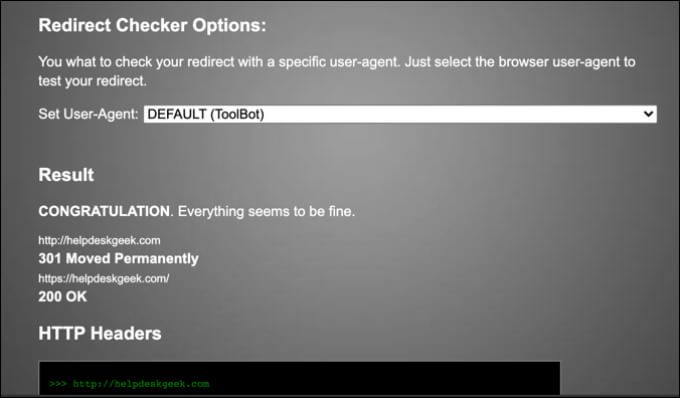
بينما لا يمكنك إصلاح المشكلة بنفسك (إلا إذا كنت تدير خادم الويب) ، قد تتمكن من تنبيه مسؤول موقع الويب بالمشكلة. تحقق من صفحة حول الموقع (إذا كانت تعمل) للحصول على تفاصيل الاتصال ، أو إذا كان الموقع لا يعمل على الإطلاق ، فافحص بيانات ابحث عن معلومات ملكية المجال (WHOIS).
ستحتوي هذه البيانات على تفاصيل الاتصال بمسؤول موقع الويب ، مما يسمح لك بإجراء اتصال وشرح المشكلة. لسوء الحظ ، إذا لم يتمكنوا من حل المشكلة أو لم يتمكنوا من حلها ، فستحتاج إلى الاستسلام وتجربة موقع ويب آخر.
حل مشكلات متصفح Google Chrome
مشكلة err_too_many_redirects ليست شائعة ، ولكن يتم حلها بسهولة لمعظم المستخدمين عن طريق إفراغ ملفات ذاكرة التخزين المؤقت وتعطيل أي امتدادات متضاربة. إذا لم تتمكن من إصلاحها من جانبك ، فمن المحتمل جدًا أن خادم الويب نفسه به مشكلات ، لذلك ستحتاج إلى استشارة مسؤول موقع الويب لحل المشكلة.
للأسف ، مشكلات Google Chrome ليس من غير المألوف ، مع المتصفح بانتظام تتحطم أو تتجمد. إذا كنت تواجه مشكلات في أداء المتصفح ، فقد ترغب في التبديل إلى متصفح خفيف الوزن أخرى مثل شجاع أو Slimjet ، أو التبديل إلى اسم منافس كبير مثل ثعلب النار أو Microsoft Edge بدلاً من ذلك.